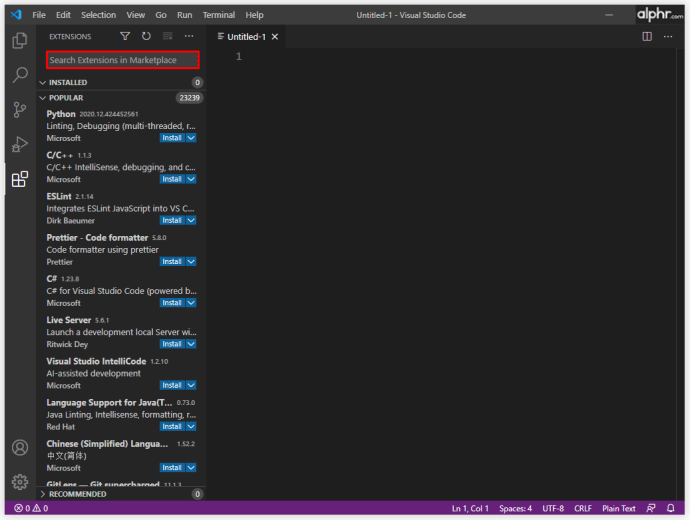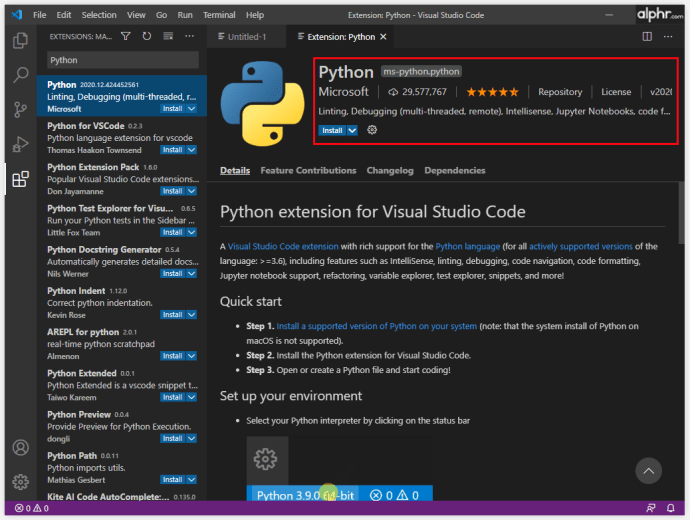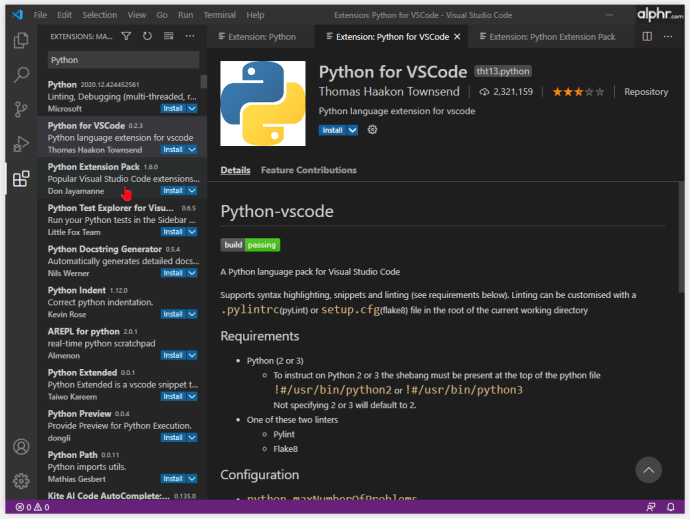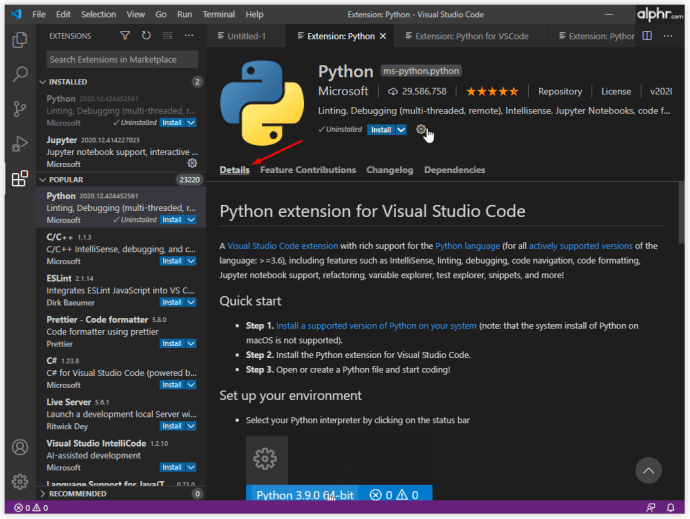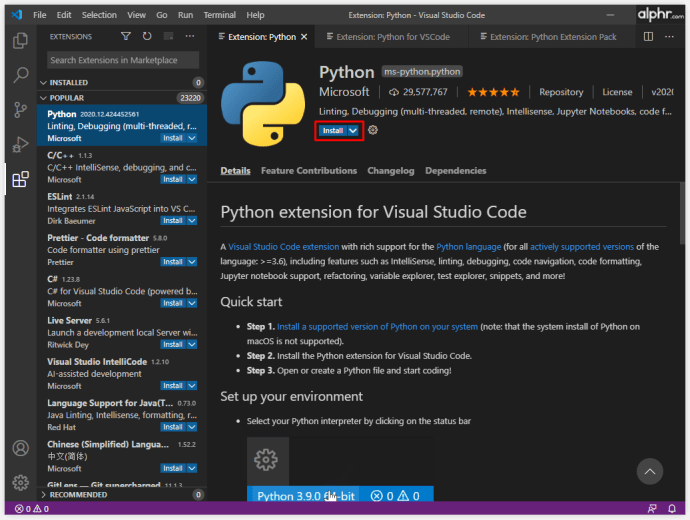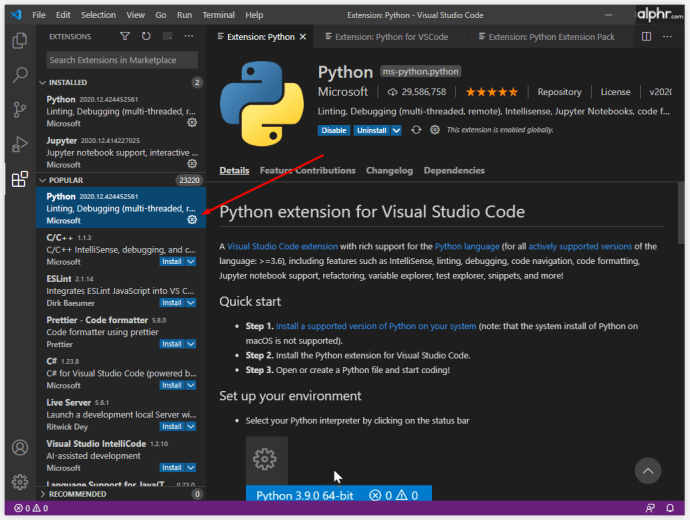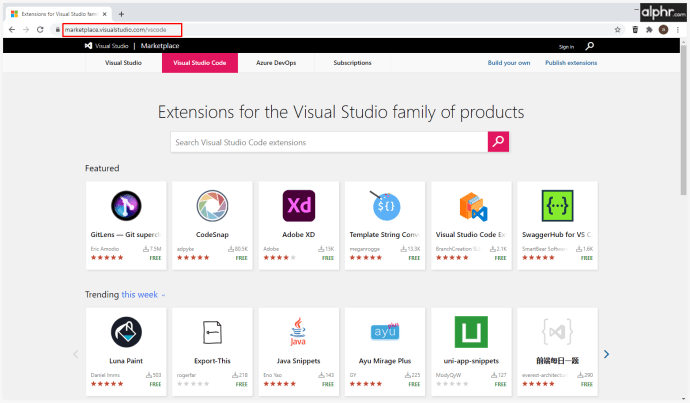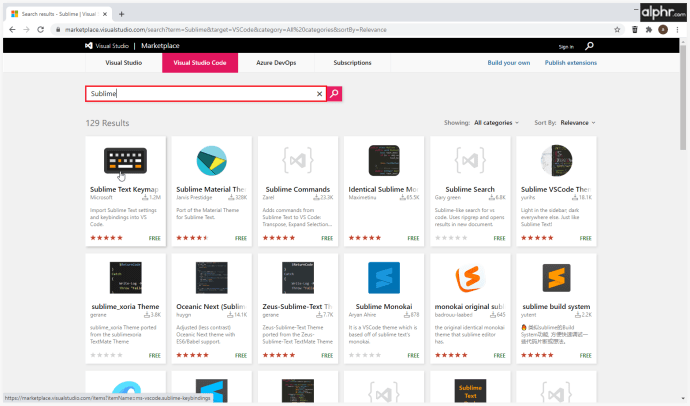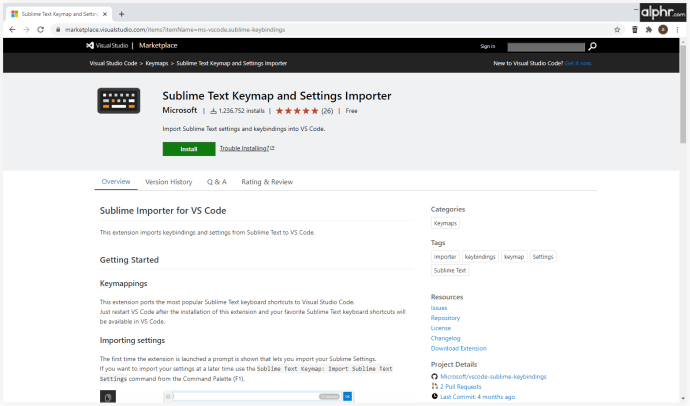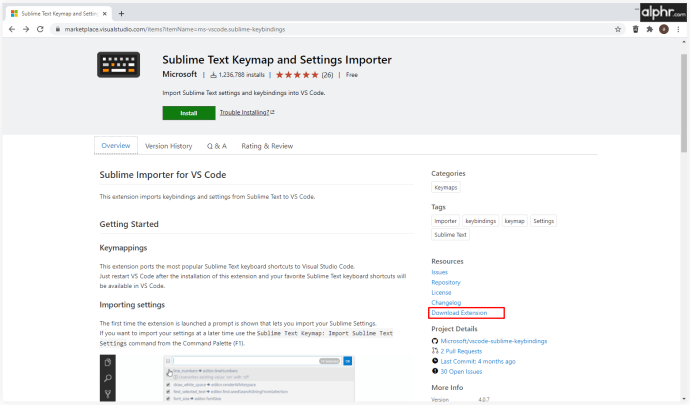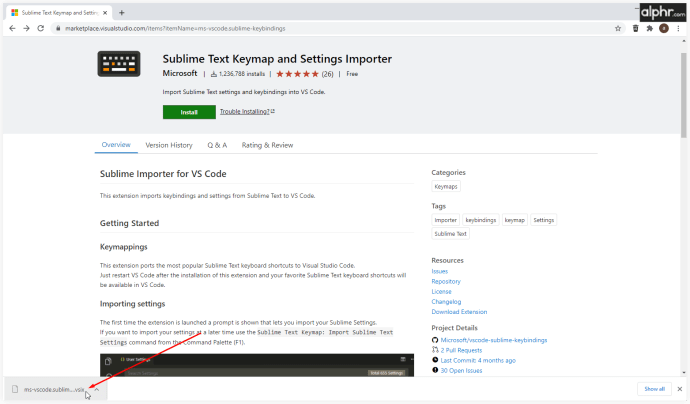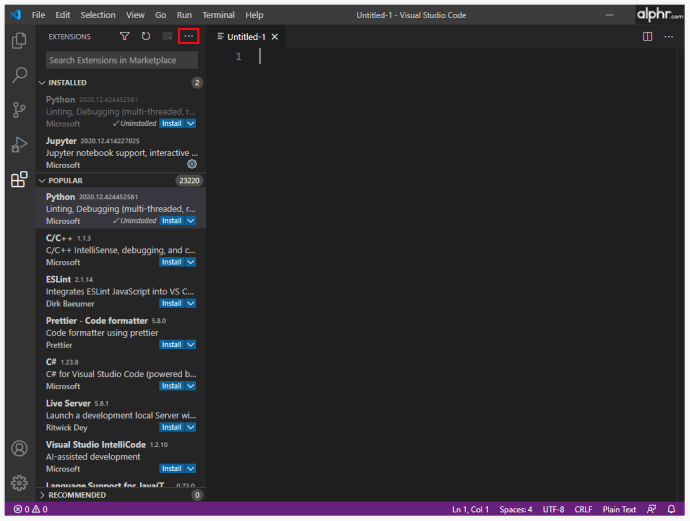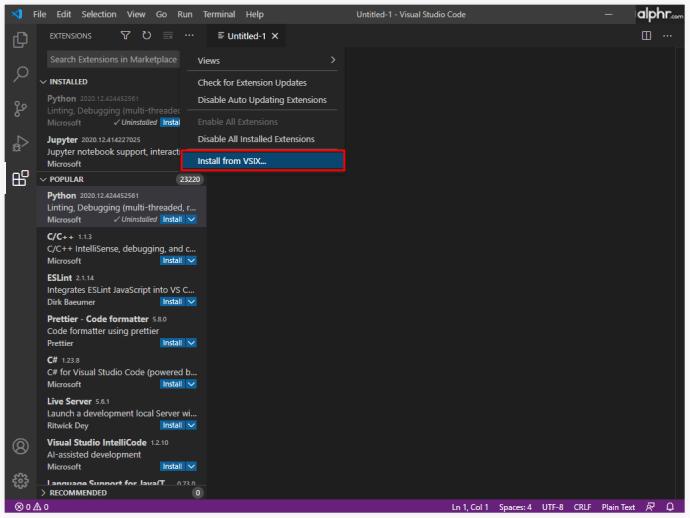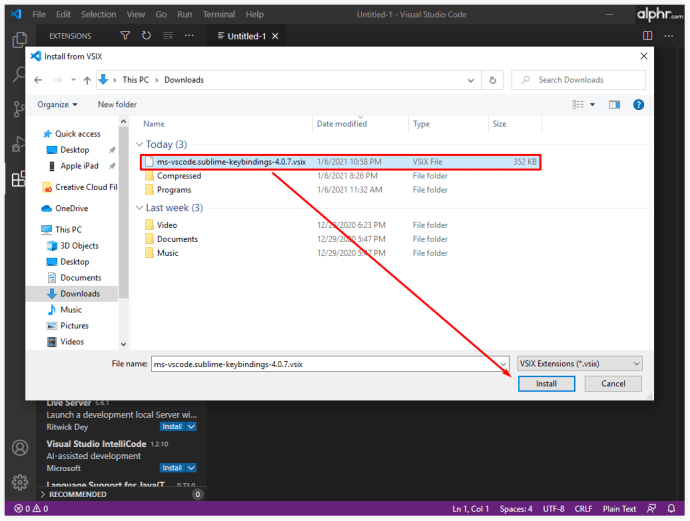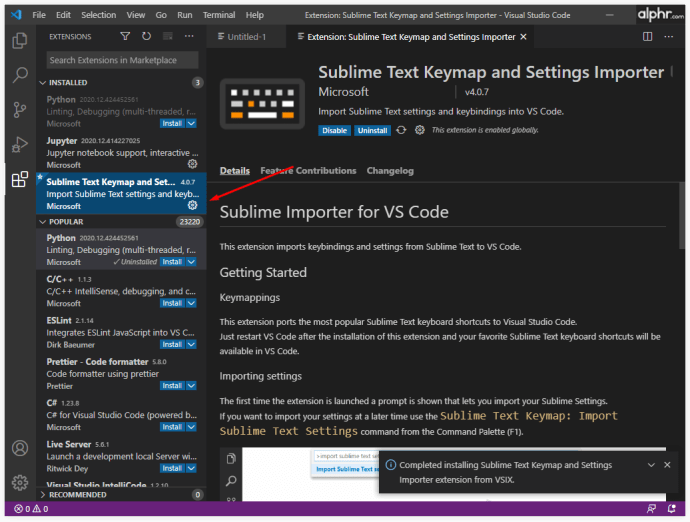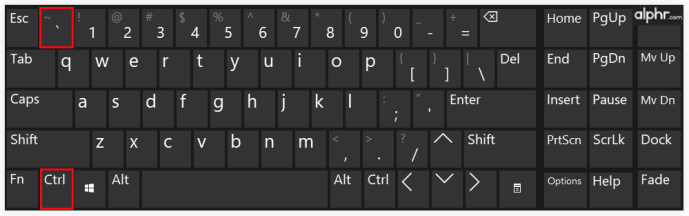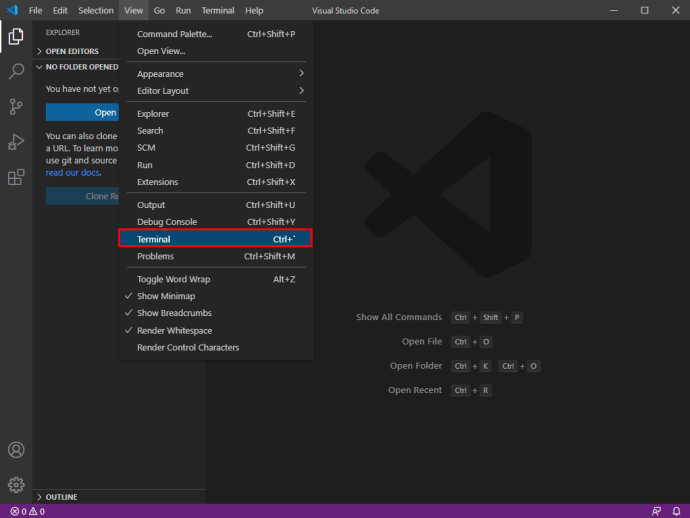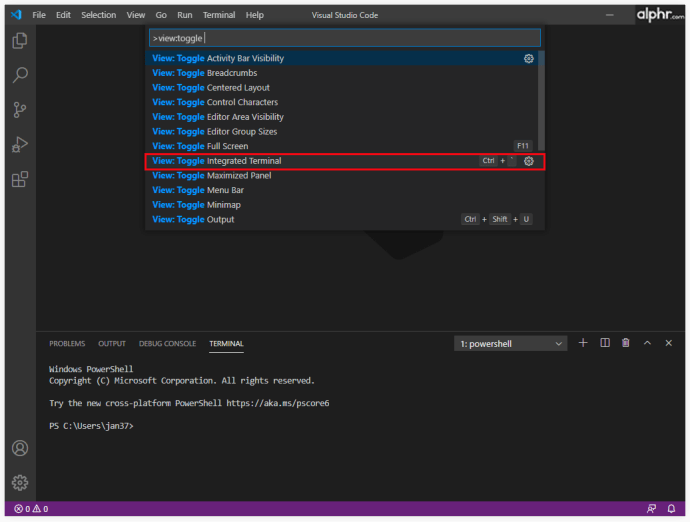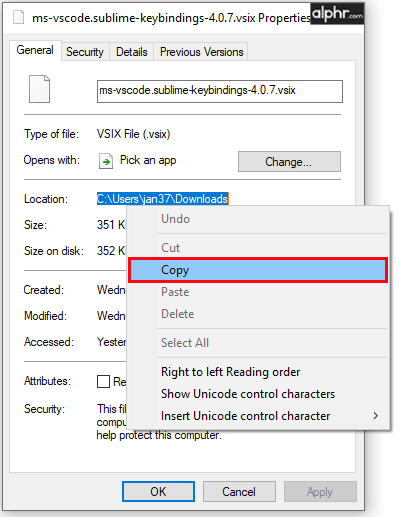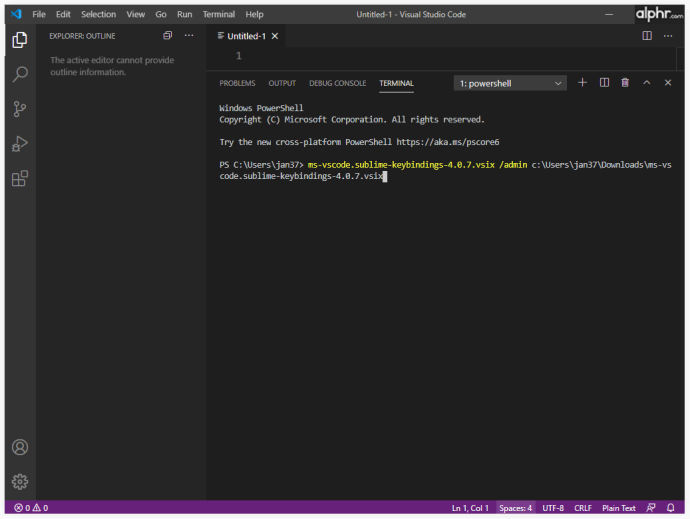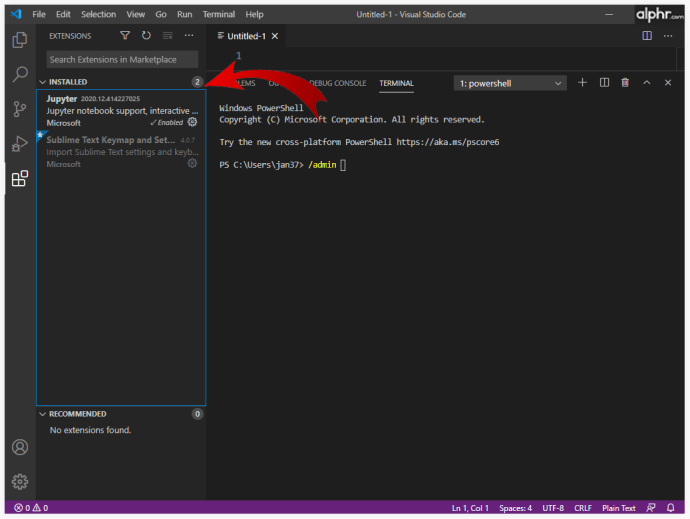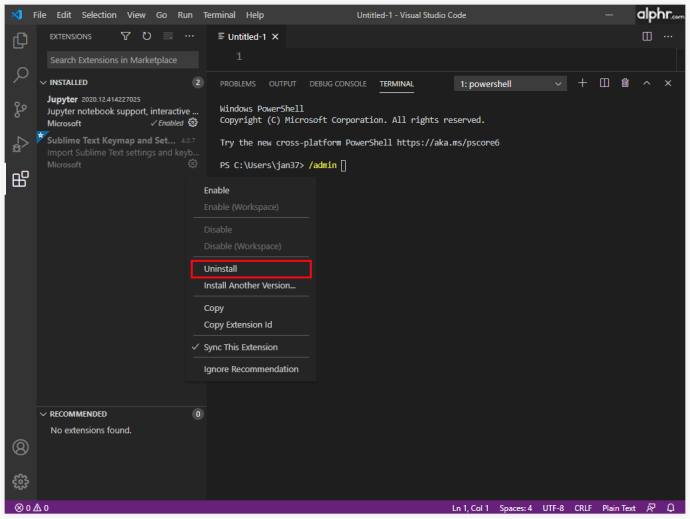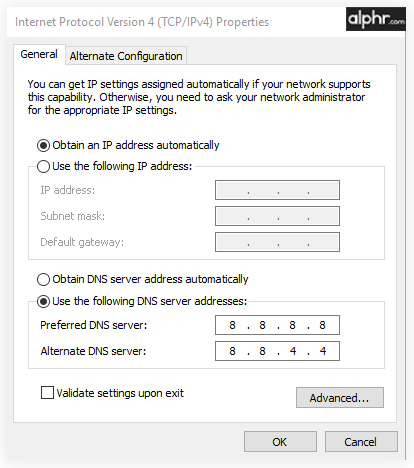Visual Studio Code to wyrafinowane oprogramowanie, którego większość ludzi używa, aby rozpocząć swoją przygodę z programowaniem. Jego solidne funkcje, kompatybilność krzyżowa, zakres języków programowania sprawiają, że jest to jedno z najczęściej używanych narzędzi programistycznych na świecie.
Chociaż VS Code ma szeroki wachlarz funkcji na początek, jego funkcjonalność można dodatkowo ulepszyć poprzez użycie rozszerzeń, które mogą dodawać dodatkowe języki, kompilatory i inne narzędzia poprawiające przepływ pracy programisty.
W tym artykule pokażemy, jak zainstalować rozszerzenia w VS Code, a także omówimy niektóre z najbardziej przydatnych i popularnych rozszerzeń.
Jak zainstalować rozszerzenia w VS Code
VS Code ma zintegrowany rynek rozszerzeń, który służy do wyszukiwania, instalowania i/lub zarządzania rozszerzeniami. Oto jak zainstalować rozszerzenie za pośrednictwem VS Code Marketplace:
- Kliknij przycisk „Rozszerzenia” na pasku aktywności. Znajduje się po stronie klienta VS Code. Alternatywnie możesz użyć skrótu klawiaturowego „Ctrl + Shift + X”, aby otworzyć ekran „Rozszerzenia”.

- Spowoduje to przejście do listy „Rozszerzenia”. VS Code automatycznie sortuje rozszerzenia według popularności. Możesz także użyć pola wyszukiwania u góry strony, aby filtrować wyniki.
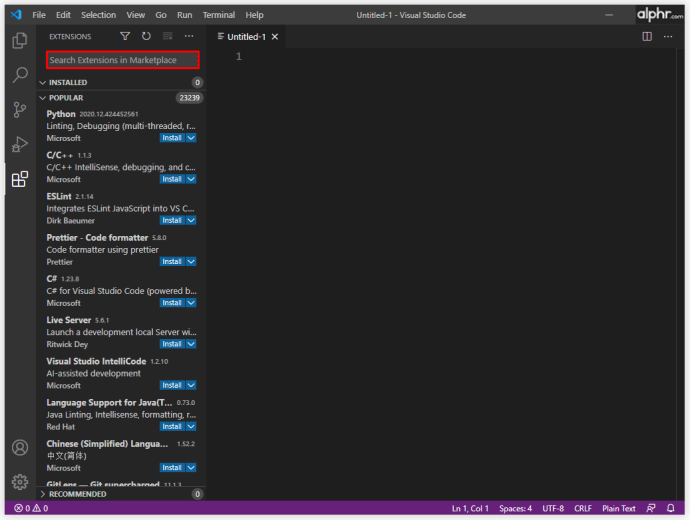
- Każde rozszerzenie na liście będzie miało krótki opis, liczbę pobrań (liczbę pobrań), nazwę wydawcy oraz ocenę od zera do pięciu gwiazdek.
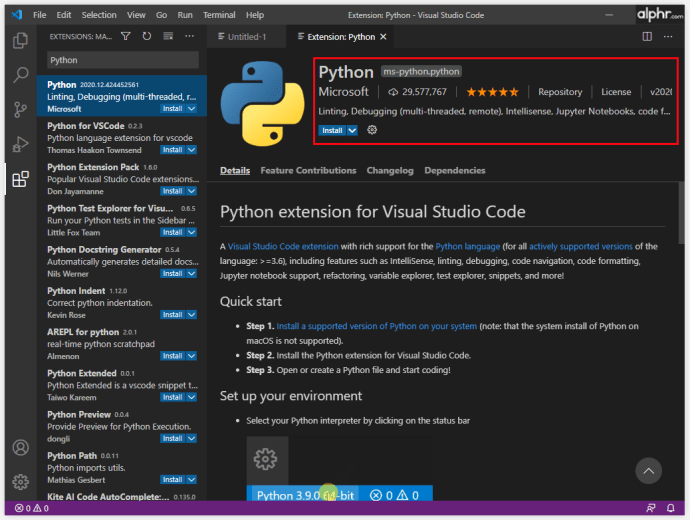
- Możesz kliknąć każde rozszerzenie na liście, aby zobaczyć więcej szczegółów przed podjęciem decyzji o pobraniu. Szczegóły obejmują dziennik zmian, często zadawane pytania oraz listę wkładów i zależności, które rozszerzenie zapewnia i których wymaga od VS Code.
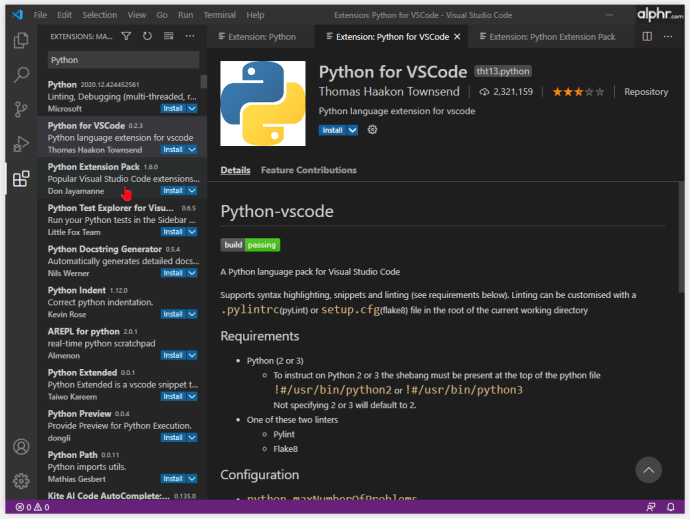
- Jeśli korzystasz z serwera proxy, aby uzyskać dostęp do Internetu, musisz skonfigurować VS Code, aby korzystać z serwera proxy, a także łączyć się z Internetem i pobierać rozszerzenia.
- Po znalezieniu rozszerzenia, które chcesz zainstalować, kliknij jego szczegóły.
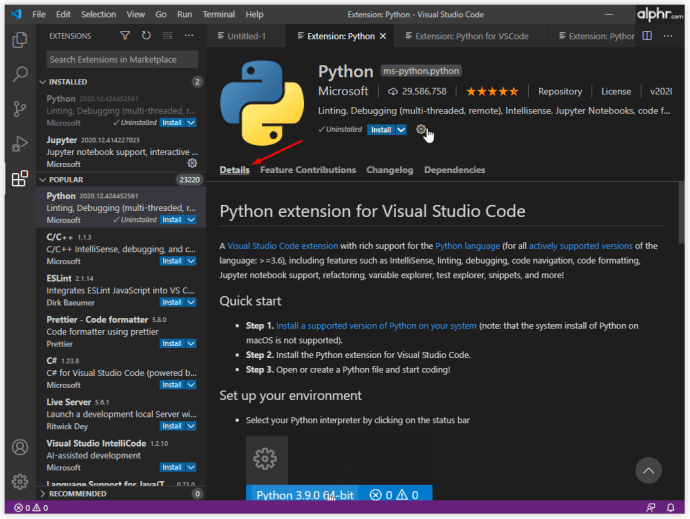
- Zobaczysz przycisk "Zainstaluj" pod nazwą rozszerzenia.
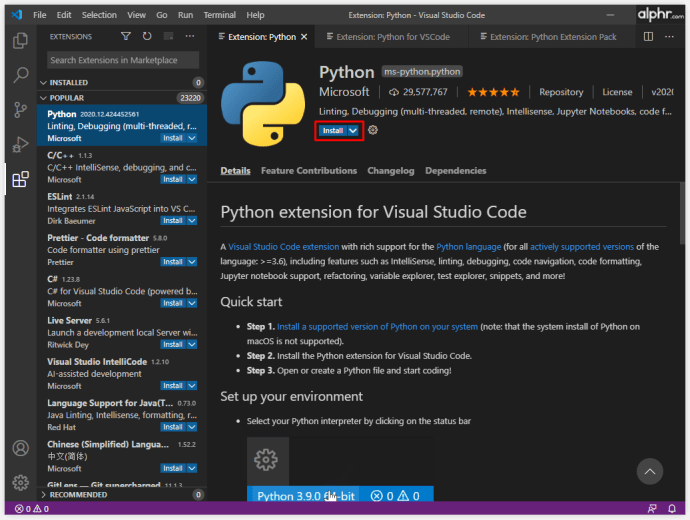
- Kliknij przycisk „Zainstaluj”, a rozszerzenie zostanie automatycznie pobrane i zainstalowane na Twoim urządzeniu.

- Przycisk „Zainstaluj” zmieni się teraz w przycisk „Zarządzaj”, który wygląda jak koło zębate.
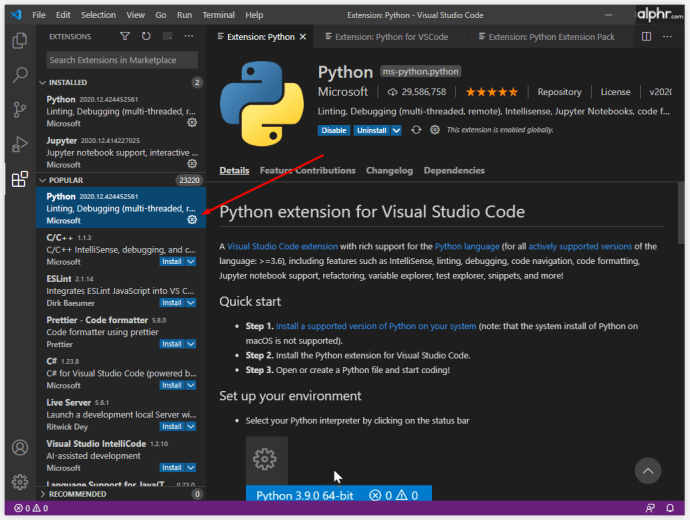
Rozszerzenia to świetny sposób na dostosowanie i rozszerzenie możliwości programu VS Code do własnych lub zawodowych potrzeb. Komputer podłączony do Internetu bez serwera proxy zwykle nie będzie miał problemów z automatycznym pobieraniem i instalowaniem rozszerzeń za pośrednictwem zintegrowanej platformy handlowej.
Pamiętaj, że niektóre rozszerzenia mogą wymagać wcześniejszego zainstalowania innych rozszerzeń. Pełną listę zależności rozszerzenia można znaleźć na jego stronie szczegółów.
Istnieją inne metody, które mogą pomóc użytkownikom uzyskać rozszerzenia VS Code i nie wymagają połączenia z Internetem.
Jak pobrać rozszerzenia dla VS Code
Jeśli potrzebujesz rozszerzenia VS Code dla urządzenia, które nie jest połączone z Internetem, istnieje obejście sposobu uzyskiwania dostępu do rozszerzeń, jednak będziesz potrzebować drugiego urządzenia z dostępem do Internetu. Oto, co musisz zrobić:
- Na urządzeniu z aktywnym połączeniem internetowym otwórz wybraną przeglądarkę i przejdź do adresu URL VS Code Marketplace.
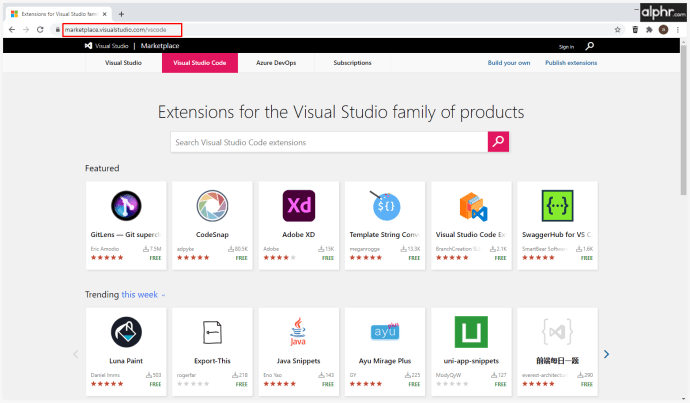
- Użyj funkcji wyszukiwania, aby określić swoje preferencje. Alternatywnie, rynek wyświetla najpopularniejsze i najbardziej przydatne przedmioty bezpośrednio.
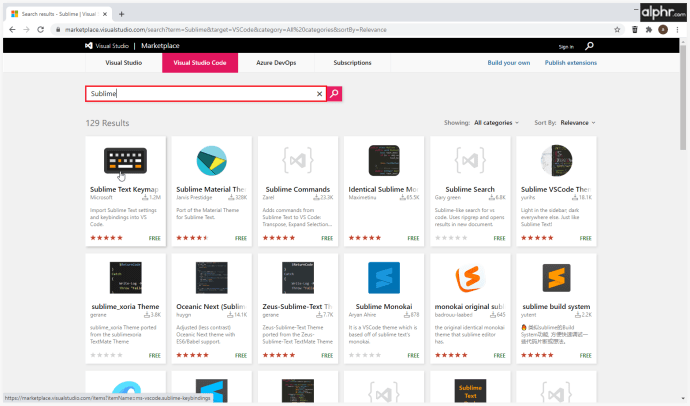
- Kliknij rozszerzenie, które Cię interesuje. Spowoduje to otwarcie strony, która pokazuje więcej szczegółów na temat rozszerzenia, w tym krótki opis, nazwę wydawcy, zakładki zawierające niektóre często zadawane pytania oraz pełny dziennik zmian wersji.
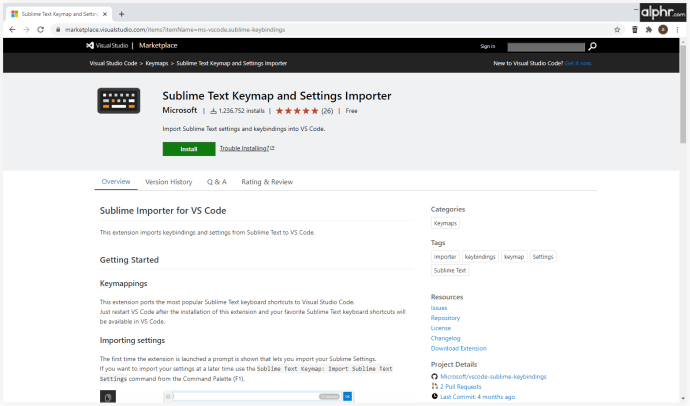
- Kliknij przycisk „Pobierz rozszerzenie” po prawej stronie strony. Nie klikaj przycisku „Zainstaluj” u góry, ponieważ rozpocznie się instalacja rozszerzenia na bieżącym urządzeniu.
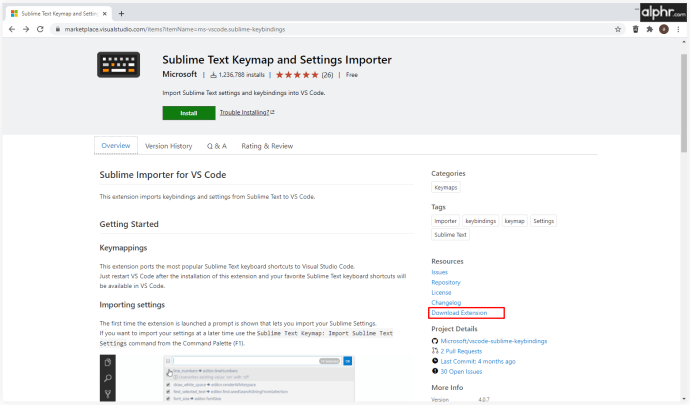
- Pobranie spowoduje utworzenie pliku .VSIX, który można przenieść na maszynę, która tego potrzebuje.
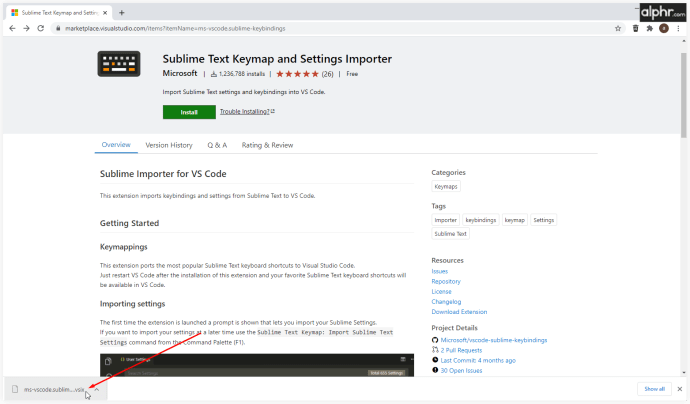
Pobranie rozszerzenia w ten sposób nie powoduje jego zainstalowania. Plik .VSIX nie jest odczytywany przez żaden program inny niż ten, który jest używany do instalacji rozszerzenia VS Code. Jeśli ręcznie otworzysz plik .VSIX, mogą pojawić się błędy.
Jak zainstalować rozszerzenia offline dla kodu VS?
Podczas gdy obecnie większość komputerów jest podłączona do Internetu, niektóre urządzenia nie mają tego połączenia ze względów bezpieczeństwa lub szczególnych potrzeb zawodowych. Na szczęście maszyna nie musi być podłączona do Internetu, aby zainstalować rozszerzenie. Jednak nadal potrzebujesz sposobu na pobranie rozszerzenia.
Wykonaj czynności opisane w poprzedniej sekcji tego artykułu, aby pobrać rozszerzenie na inne, podłączone urządzenie, a następnie skopiuj wygenerowany plik .VSIX. Z oczywistych względów użyj nośnika transferu, który nie jest zależny od połączenia internetowego, takiego jak dysk USB lub zewnętrzny dysk twardy lub SSD.
Pamiętaj, że jeśli rozszerzenie ma zależności, musisz je również pobrać i najpierw zainstalować.
Po przeniesieniu rozszerzenia na komputer, na którym chcesz je zainstalować, wykonaj następujące czynności:
- Pierwszą opcją instalacji nowego rozszerzenia powinno być otwarcie pliku .VSIX rozszerzenia. Jeśli VS Code jest zainstalowany na urządzeniu, starsze wersje oprogramowania będą mogły ręcznie zainstalować rozszerzenie z tego miejsca. Postępuj zgodnie z instrukcjami instalacji, aby pomyślnie zintegrować rozszerzenie z programem VS Code. Jeśli rozszerzenie jest zainstalowane, możesz zignorować pozostałe kroki.
- Jeśli powyższa metoda nie działa, istnieje obejście. Wykonaj następujące kroki.
- Otwórz kod VS.

- Otwórz pasek boczny „Rozszerzenia” (możesz użyć „Ctrl+Shift+X”).

- Kliknij ikonę wielokropka w prawym górnym rogu menu.
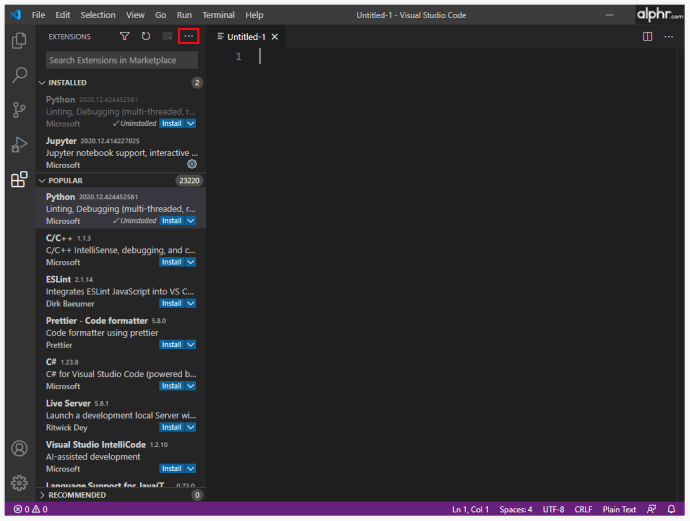
- Wybierz „Zainstaluj z VSIX…”
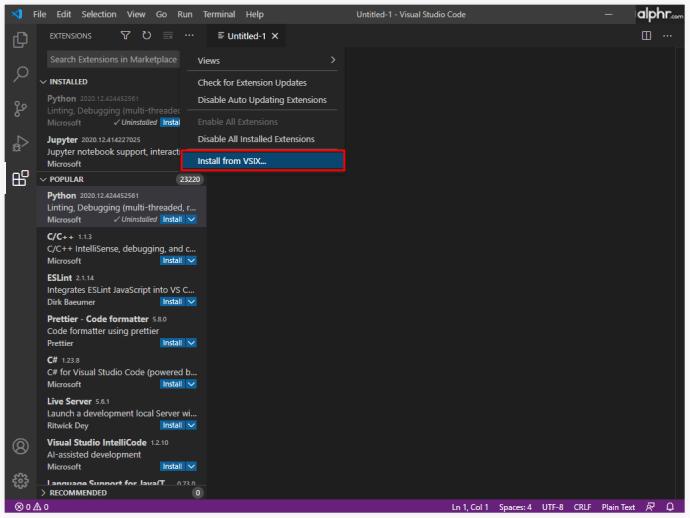
- VS Code otworzy przeglądarkę dokumentów. Znajdź przesłany plik .VSIX i wybierz go.
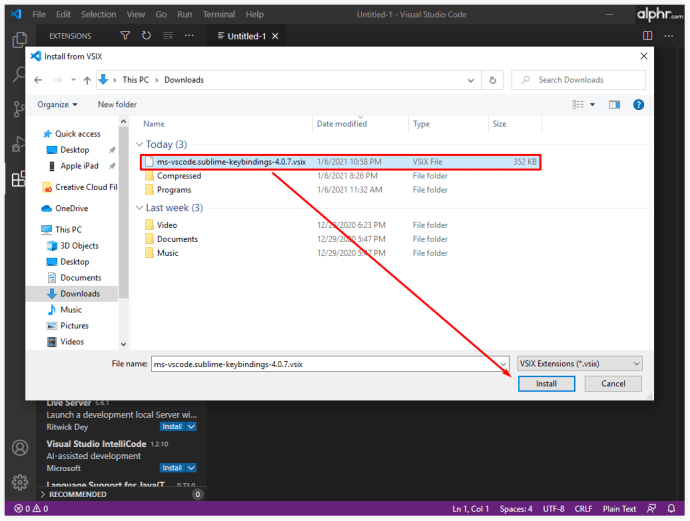
- VS Code rozpocznie teraz proces instalacji rozszerzenia.
- Po zainstalowaniu rozszerzenia będziesz mógł je zobaczyć w menu „Rozszerzenia” i odpowiednio nim zarządzać.
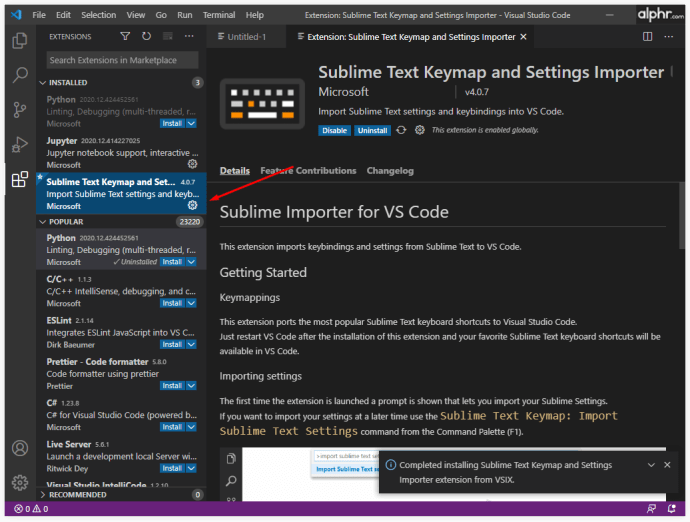
- Otwórz kod VS.
Jak zainstalować rozszerzenie w VS Code za pomocą wiersza polecenia
Dla tych, którzy są bardziej zaawansowani technicznie, VS Code oferuje integrację wiersza poleceń, która umożliwia replikację większości jego funkcji za pomocą wierszy poleceń.
Oto jak otworzyć wiersz polecenia w VS Code:
- Użyj skrótu klawiaturowego „Ctrl+`” (wstecz).
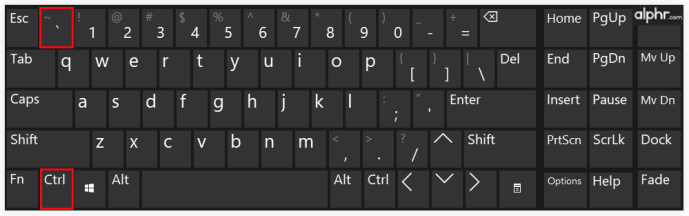
- Przejdź do „Widok”, a następnie wybierz „Terminal” w menu.
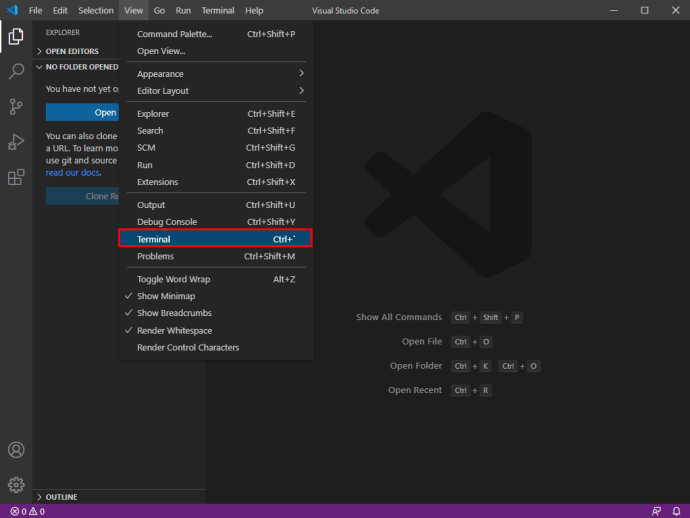
- Użyj palety poleceń („Ctrl + Shift + P”), a następnie użyj „Widok: Przełącz zintegrowany terminal”.
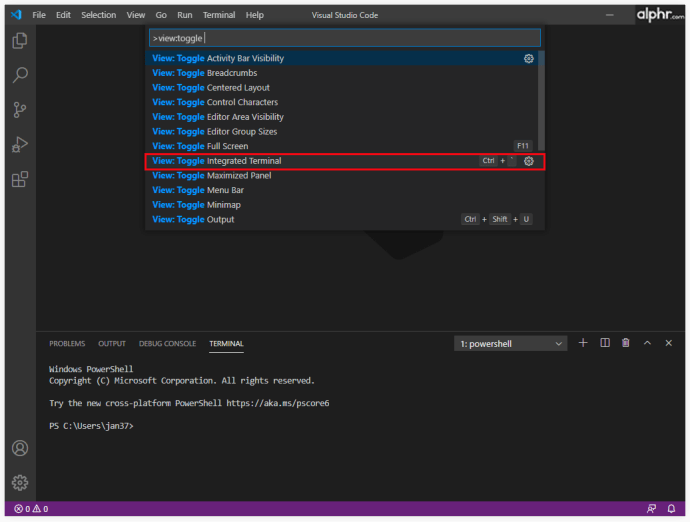
Po otwarciu wiersza polecenia użyj następującego polecenia, aby zainstalować nowe rozszerzenia:
„–instalacja-rozszerzenie”

Musisz podać pełną nazwę rozszerzenia, zastępując argument „”, który zwykle ma format „publisher.extension”. Pełną nazwę rozszerzenia można również znaleźć w adresie URL rozszerzenia w VS Code Marketplace, po argumencie „itemName =”.
Jak zainstalować rozszerzenia w VS Code dla wszystkich użytkowników?
Załóżmy, że komputer, na którym działa program VS Code, jest używany przez różne osoby korzystające z oddzielnych profili, aby uzyskać do niego dostęp. W takim przypadku nie wszystkie z nich otrzymają rozszerzenie zainstalowane, gdy proces jest wykonywany automatycznie. Zintegrowany marketplace VS Code zainstaluje rozszerzenie tylko na instancji programu bieżącego użytkownika. Instalacja musiałaby być następnie powtórzona dla każdego użytkownika, który potrzebuje rozszerzenia.
Istnieje jednak obejście, które zainstaluje rozszerzenie dla wszystkich użytkowników na komputerze. Oto, co musisz zrobić:
- Skorzystaj z internetowego rynku VS Code, aby pobrać plik .VSIX rozszerzenia, zgodnie z opisem w sekcji „Jak pobrać rozszerzenia dla VS Code” powyżej.
- Znajdź aplikację o nazwie „VSIXInstaller.exe”.
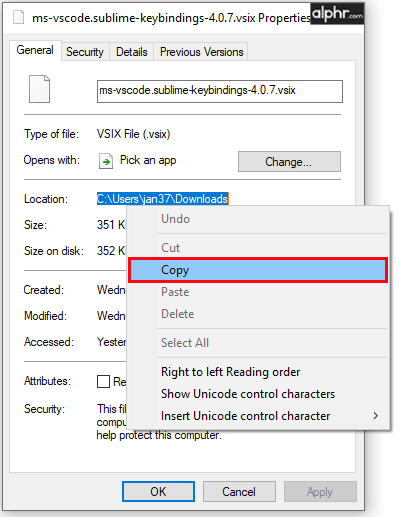
- Użyj parametru „/admin” podczas wywoływania instalatora, aby zainstalować rozszerzenie dla wszystkich użytkowników. Na przykład: „VSIXInstaller.exe /admin ścieżka_pliku.vsix”. Możesz użyć wiersza polecenia VS Code, aby spróbować przyspieszyć ten proces.
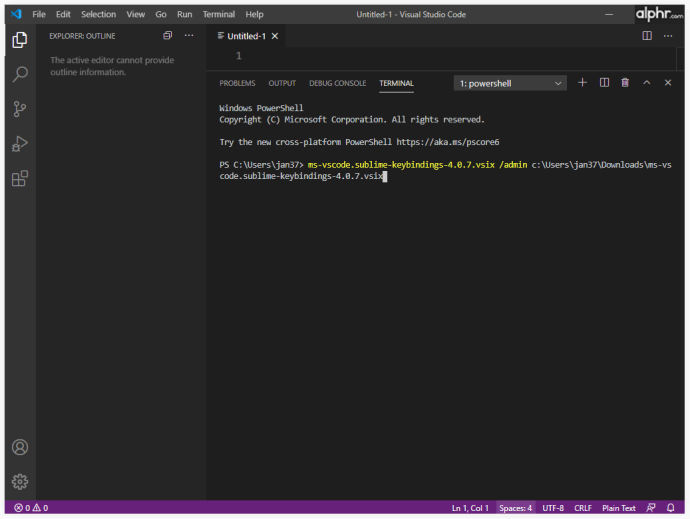
Niektóre rozszerzenia są dostarczane z dołączonymi instalatorami, które umożliwią zainstalowanie ich dla wszystkich użytkowników, jeśli podczas instalacji zostaną zaznaczone prawidłowe sprawdzenia.
Jeśli powyższe metody nie działają, jedynym rozwiązaniem jest ręczne użycie metody instalacji .VSIX opisanej w segmentach „Offline” lub „Wiersz polecenia”.
Jak zarządzać rozszerzeniami w VS Code
Zarządzanie rozszerzeniami pozwala w pełni wykorzystać możliwości platformy VS Code. Każde rozszerzenie można włączyć, wyłączyć lub odinstalować bezpośrednio z menu „Rozszerzenia”:
- Otwórz menu „Rozszerzenia”.

- Wymienione rozszerzenia są zwykle w kolejności włączone > wyłączone > zalecane.
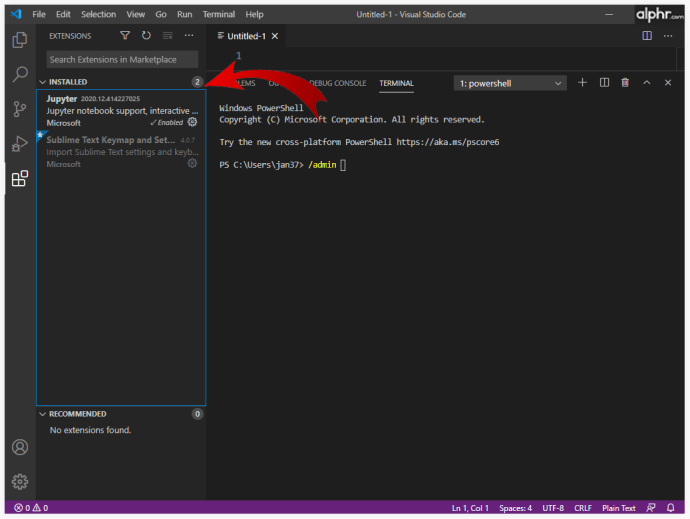
- Jeśli chcesz zarządzać rozszerzeniem, naciśnij ikonę koła zębatego po prawej stronie jego wpisu na liście, a następnie wybierz żądane opcje zarządzania z listy rozwijanej.

Alternatywnie możesz przeglądać rozszerzenia i zarządzać nimi z poziomu wiersza polecenia. Jeśli wolisz używać wiersza poleceń do zarządzania rozszerzeniami, oto niektóre z jego dodatkowych funkcji:
- „–uninstall-extension” odinstalowuje rozszerzenie. Użyj pełnej nazwy rozszerzenia w argumencie „”, podobnie jak podczas jego instalacji.
- „–list-extensions” wyświetli listę wszystkich zainstalowanych rozszerzeń na urządzeniu.
- „–show-versions” można używać w połączeniu z poleceniem list, aby wyświetlić wersje zainstalowanych rozszerzeń. Może to być przydatne do określenia, czy niektóre rozszerzenia wymagają aktualizacji.
- „–disable-extensions” wyłączy wszystkie rozszerzenia. VS Code nadal będzie je wyświetlać jako „Wyłączone” w menu „Rozszerzenia”, ale rozszerzenie nie będzie aktywne.
- „–enable-proposed-api ” włącza proponowane funkcje interfejsu API rozszerzenia. Musisz podać pełną nazwę rozszerzenia dla argumentu „ ”.
Wiersz polecenia ma wiele zastosowań poza zarządzaniem rozszerzeniami, które mogą być omówione przy innej okazji.
Jak odinstalować rozszerzenie z VS Code
W trakcie Twojego życia programistycznego mogą pojawić się dodatkowe rozszerzenia, których nie potrzebujesz, lub natkniesz się na takie, które mają więcej możliwości i sprawiają, że inne stają się zbędne. Oto jak odinstalować rozszerzenia:
- Otwórz kod VS.

- Otwórz menu „Rozszerzenia”.

- Wybierz ikonę koła zębatego obok rozszerzenia, które chcesz usunąć.

- Wybierz opcję „Odinstaluj”, aby usunąć rozszerzenie z urządzenia. To poprosi Cię o ponowne załadowanie VS Code.
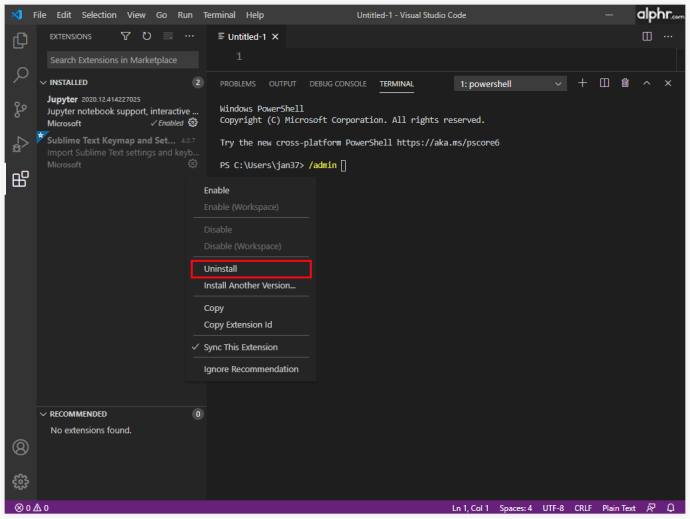
- Alternatywnie użyj polecenia „–uninstall-extension” w terminalu VS Code. Podaj pełną nazwę rozszerzenia (publisher.extension) dla argumentu „”.
Jako alternatywę dla odinstalowania rozszerzenia możesz użyć opcji „Wyłącz”, aby zachować zainstalowane rozszerzenie, ale uniemożliwić mu wprowadzanie zmian w projektach VS Code. Rozszerzenia można ponownie włączyć w późniejszym terminie za pomocą przycisku „Włącz”.
Jak ręcznie zaktualizować rozszerzenie w VS Code?
Domyślnie VS Code automatycznie aktualizuje wszystkie zainstalowane rozszerzenia za każdym razem, gdy nowa wersja staje się dostępna na rynku. Jednak w przypadku komputerów bez dostępu do Internetu lub z wyłączonymi automatycznymi aktualizacjami istnieje sposób na ręczną aktualizację rozszerzenia. Oto, co musisz zrobić:
- Jeśli urządzenie ma dostęp do Internetu, użyj filtra „@przestarzałe” w pasku wyszukiwania „Rozszerzenia”. Spowoduje to wyświetlenie listy rozszerzeń, które wymagają aktualizacji. Kliknij przycisk „Aktualizuj” na szczegółach rozszerzenia, aby je zaktualizować i wymusić ponowne załadowanie VS Code. Możesz też użyć polecenia „Aktualizuj wszystkie rozszerzenia”, aby zaktualizować wszystkie nieaktualne rozszerzenia. Jeśli masz wyłączone automatyczne sprawdzanie, musisz użyć polecenia „Sprawdź aktualizacje rozszerzeń” w menu.
- Jeśli maszyna nie ma dostępu do Internetu, musisz pobrać odpowiednią wersję rozszerzenia w innym miejscu, a następnie odinstalować nieaktualną wersję z urządzenia, a następnie zainstalować aktualną.
Co zrobić, jeśli VS Code nie zainstaluje rozszerzenia
Jeśli VS Code nie powiedzie się podczas procesu instalacji, możesz wypróbować kilka rzeczy, aby to naprawić:
- Sprawdź zależności. Niektóre rozszerzenia wymagają do prawidłowego działania innych rozszerzeń, aw niektórych przypadkach nawet zainstalowania.
- Sprawdź swój serwer proxy. Musisz skonfigurować VS Code, aby używał tego samego serwera proxy.
- Zmień ustawienia DNS na 8.8.8.8 i 8.8.4.4. Te ustawienia można znaleźć w opcjach adaptera „Ustawienia internetowe> Zmień”.
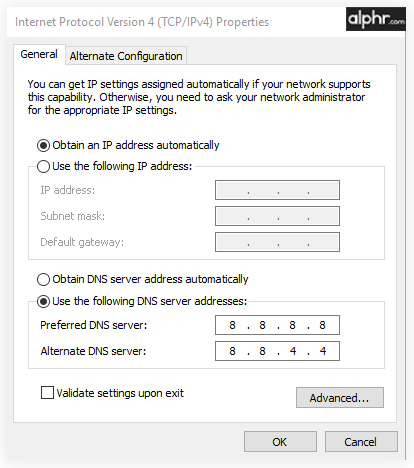
Uzyskaj kodowanie z VS Code
VS Code to wyrafinowane oprogramowanie, które umożliwia programowanie w różnych językach i korzystanie z jego rozbudowanych funkcji. Rozszerzenia to świetny sposób na dostosowywanie i ulepszanie funkcji i wydajności programu VS Code. Dobre rozszerzenia ogromnie przyspieszą Twoją pracę, więc szukaj nowych rozszerzeń do zainstalowania.
Jakich rozszerzeń używasz w swoim VS Code? Daj nam znać w sekcji komentarzy poniżej.